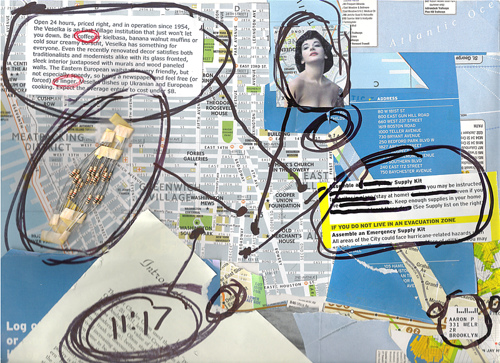
Map / aaron13251
よく使う割にはつい忘れてしまうのが、Google Mapsで作った地図をブログに貼り付ける方法。
備忘の意味も込めてメモ的に記事を書いておきますよ。
Google Maps上にマイマップを作る
まずはGoogle Maps上に「マイマップ」と呼ばれる自分用の地図の作り方から。
Googleのアカウントでログインしたら、Google Mapsを開いて自分が地図を作りたい地域を出しておきます。
▼地図を出したら左上にあるメニューから「マイマップを選択」。
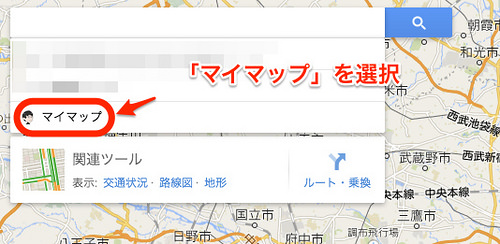
▼新規作成するときは右上の「作成」ボタンを押します。
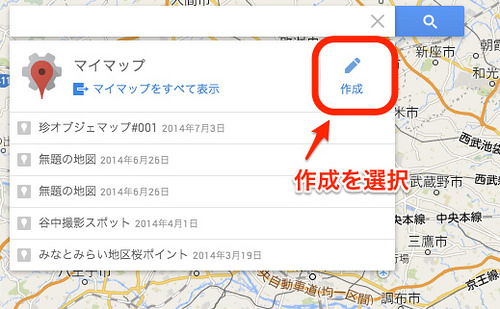
▼あとは地図上に自由にピンを刺したり、ルートを描いたりできます。
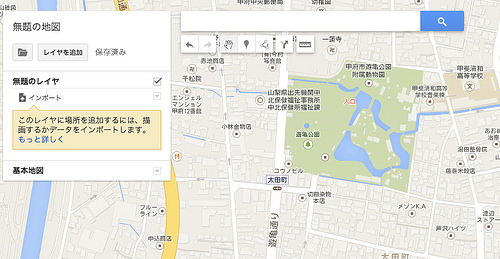
今回はピンを刺してみましょう。
▼ピンマークを選択し、地図上の好きな場所に刺します。
名称や説明もつけられますよ。
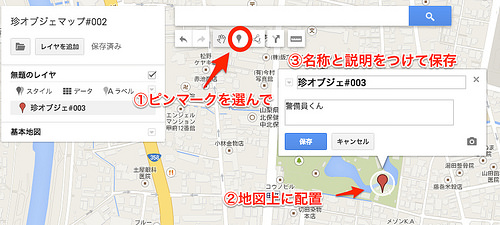
だいたいこんな感じでマイマップを作ります。
マイマップをブログなどで共有する
次にマイマップをブログに貼り付けるための手順。
▼マップの右上に「共有」ボタンがあるので、おもむろに押してみます。
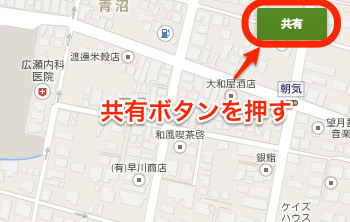
▼共有するので一般公開にしておかないとね。
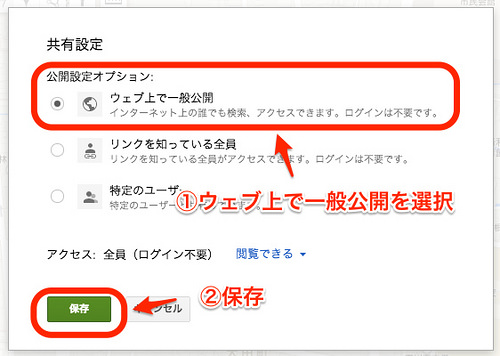
▼マップに戻ったら左上のメニューからフォルダマークを選択。
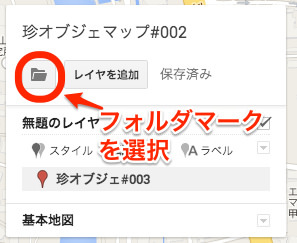
▼「地図を埋め込む」というメニューがあるので選択すればコードが書きだされます。
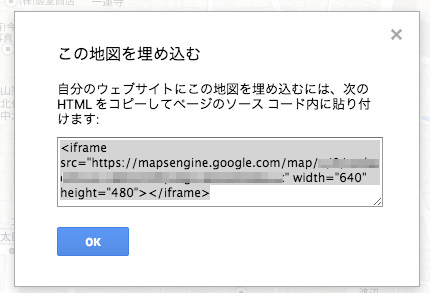
あとはこのコードをブログに貼り付ければOK。
まとめ
このGoogle Mapsでマイマップを作成・共有する方法、ときどき仕様が変わっているような気がしますが、基本的な流れは同じだと思います。
お店紹介や旅行系ブログを書かれている方は活用してみてくださいね。
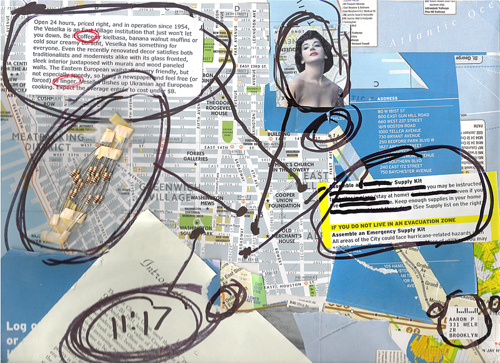


コメント